如何在不同Excel版本中找到“规划求解”选项
- 格式:doc
- 大小:682.50 KB
- 文档页数:11
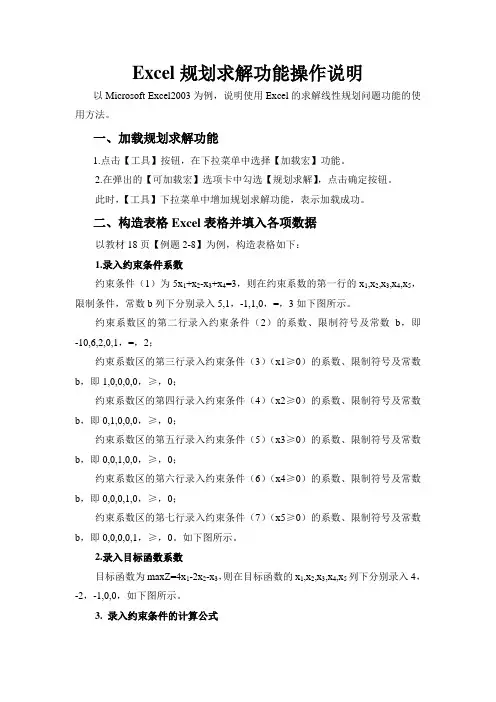
Excel规划求解功能操作说明以Microsoft Excel2003为例,说明使用Excel的求解线性规划问题功能的使用方法。
一、加载规划求解功能1.点击【工具】按钮,在下拉菜单中选择【加载宏】功能。
2.在弹出的【可加载宏】选项卡中勾选【规划求解】,点击确定按钮。
此时,【工具】下拉菜单中增加规划求解功能,表示加载成功。
二、构造表格Excel表格并填入各项数据以教材18页【例题2-8】为例,构造表格如下:1.录入约束条件系数约束条件(1)为5x1+x2-x3+x4=3,则在约束系数的第一行的x1,x2,x3,x4,x5,限制条件,常数b列下分别录入5,1,-1,1,0,=,3如下图所示。
约束系数区的第二行录入约束条件(2)的系数、限制符号及常数b,即-10,6,2,0,1,=,2;约束系数区的第三行录入约束条件(3)(x1≥0)的系数、限制符号及常数b,即1,0,0,0,0,≥,0;约束系数区的第四行录入约束条件(4)(x2≥0)的系数、限制符号及常数b,即0,1,0,0,0,≥,0;约束系数区的第五行录入约束条件(5)(x3≥0)的系数、限制符号及常数b,即0,0,1,0,0,≥,0;约束系数区的第六行录入约束条件(6)(x4≥0)的系数、限制符号及常数b,即0,0,0,1,0,≥,0;约束系数区的第七行录入约束条件(7)(x5≥0)的系数、限制符号及常数b,即0,0,0,0,1,≥,0。
如下图所示。
2.录入目标函数系数目标函数为maxZ=4x1-2x2-x3,则在目标函数的x1,x2,x3,x4,x5列下分别录入4,-2,-1,0,0,如下图所示。
3. 录入约束条件的计算公式双击约束条件(1)行的“总和”单元格,录入以下内容:“=B3*B12+C3*C12+D3*D12+E3*E12+F3*F12”说明:录入的内容即是约束条件(1)的计算公式,其中“B3*B12”代表5x 1; “C3*C12”代表1x 2;“D3*D12”代表-1x 3;“E3*E12”代表1x 4;“F3*F12”代表0x 5。
![[excel2020怎样使用规划求解功能]2020excel规划求解](https://uimg.taocdn.com/2bde94474693daef5ff73d2d.webp)
[excel2020怎样使用规划求解功能]2020excel规划求解规划求解步骤1:有一天,土豪砸给我10000元,要求买5种商品,我该怎么配货呢?这里就需要用到规划求解了。
规划求解步骤2:首先要在Excel中调出规划求解工具。
点击开始——Excel选项规划求解步骤3:在选项的【加载项】下,看到了【规划求解加载项】,处于【非活动应用】状态。
点击【转到】,开始激活它规划求解步骤4:弹出的对话框中,勾选【规划求解加载项】,点击【确定】规划求解步骤5:发现,在【数据】选项卡下出现了【规划求解】工具。
点击【规划求解】规划求解步骤6:弹出一个对话框规划求解步骤7:【目标单元格】设为E8,即合计的总价。
规划求解步骤8:将目标值设成10000规划求解步骤9:【可变单元格】设成购买数量规划求解步骤10:再点击【添加】,添加约束条件。
规划求解步骤11:【引用位置】选择购买量,约束条件为>=1,表示最小购买量为1。
再点击【添加】,添加另外的约束条件规划求解步骤12:新的约束条件中,引用位置依旧是购买量,但约束值选择为【int】【整数】。
表示购买量一定是整数。
点击【确定】规划求解步骤13:规划求解参数就设置好了。
点击【求解】规划求解步骤14:结果出来了,购买量都规划出来了,土豪的10000元,我帮他花个精光。
如果不需要报告,直接点击【确定】即可。
如果需要【运算结果报告】,就选择它,再点击【确定】。
如果还需要试试约束条件,就先【保存方案】,再调整约束条件。
规划求解步骤15:这是运算结果报告。
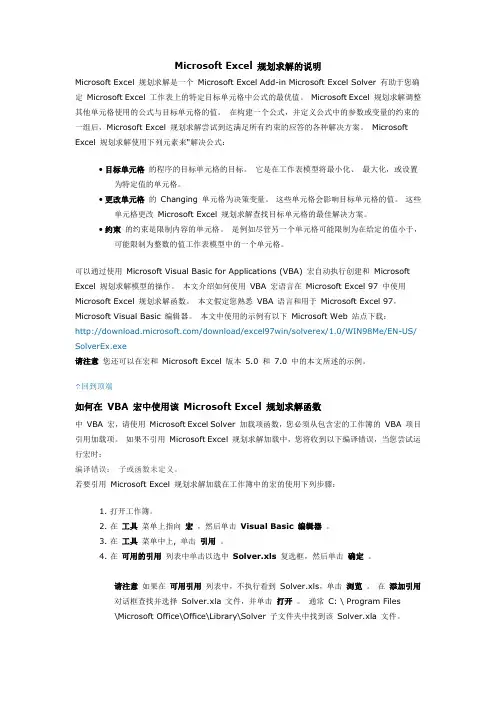
Microsoft Excel 规划求解的说明Microsoft Excel 规划求解是一个Microsoft Excel Add-in Microsoft Excel Solver 有助于您确定Microsoft Excel 工作表上的特定目标单元格中公式的最优值。
Microsoft Excel 规划求解调整其他单元格使用的公式与目标单元格的值。
在构建一个公式,并定义公式中的参数或变量的约束的一组后,Microsoft Excel 规划求解尝试到达满足所有约束的应答的各种解决方案。
Microsoft Excel 规划求解使用下列元素来"解决公式:∙目标单元格的程序的目标单元格的目标。
它是在工作表模型将最小化、最大化,或设置为特定值的单元格。
∙更改单元格的Changing 单元格为决策变量。
这些单元格会影响目标单元格的值。
这些单元格更改Microsoft Excel 规划求解查找目标单元格的最佳解决方案。
∙约束的约束是限制内容的单元格。
是例如尽管另一个单元格可能限制为在给定的值小于,可能限制为整数的值工作表模型中的一个单元格。
可以通过使用Microsoft Visual Basic for Applications (VBA) 宏自动执行创建和Microsoft Excel 规划求解模型的操作。
本文介绍如何使用VBA 宏语言在Microsoft Excel 97 中使用Microsoft Excel 规划求解函数。
本文假定您熟悉VBA 语言和用于Microsoft Excel 97,Microsoft Visual Basic 编辑器。
本文中使用的示例有以下Microsoft Web 站点下载:/download/excel97win/solverex/1.0/WIN98Me/EN-US/ SolverEx.exe请注意您还可以在宏和Microsoft Excel 版本 5.0 和7.0 中的本文所述的示例。
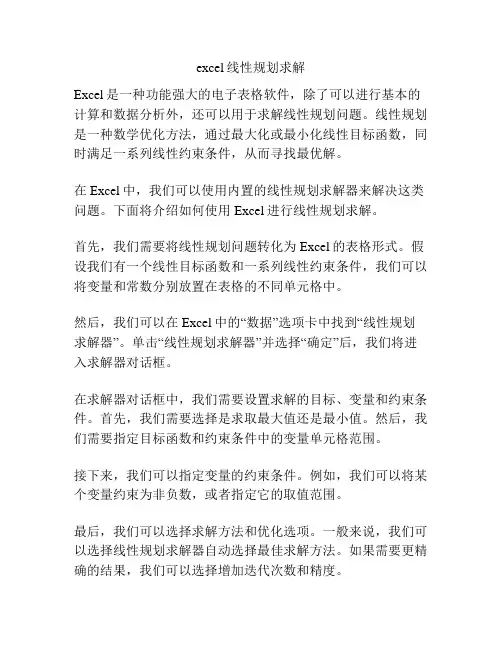
excel线性规划求解Excel是一种功能强大的电子表格软件,除了可以进行基本的计算和数据分析外,还可以用于求解线性规划问题。
线性规划是一种数学优化方法,通过最大化或最小化线性目标函数,同时满足一系列线性约束条件,从而寻找最优解。
在Excel中,我们可以使用内置的线性规划求解器来解决这类问题。
下面将介绍如何使用Excel进行线性规划求解。
首先,我们需要将线性规划问题转化为Excel的表格形式。
假设我们有一个线性目标函数和一系列线性约束条件,我们可以将变量和常数分别放置在表格的不同单元格中。
然后,我们可以在Excel中的“数据”选项卡中找到“线性规划求解器”。
单击“线性规划求解器”并选择“确定”后,我们将进入求解器对话框。
在求解器对话框中,我们需要设置求解的目标、变量和约束条件。
首先,我们需要选择是求取最大值还是最小值。
然后,我们需要指定目标函数和约束条件中的变量单元格范围。
接下来,我们可以指定变量的约束条件。
例如,我们可以将某个变量约束为非负数,或者指定它的取值范围。
最后,我们可以选择求解方法和优化选项。
一般来说,我们可以选择线性规划求解器自动选择最佳求解方法。
如果需要更精确的结果,我们可以选择增加迭代次数和精度。
完成设置后,单击“确定”按钮,Excel将自动计算并求解线性规划问题。
求解结果将显示在工作表中,并且还可以显示最优解的目标函数值和各个变量的取值。
使用Excel进行线性规划求解的优点是,它提供了一个直观和易于使用的界面,并且能够快速计算出结果。
然而,它也有一些局限性,例如只能处理线性约束条件和目标函数、求解的精度有限等。
总的来说,使用Excel进行线性规划求解是一种简单而方便的方法。
通过将问题转化为Excel的表格形式,并使用内置的线性规划求解器,我们可以快速求解线性规划问题,并获得最优解。
以上为关于Excel线性规划求解的简要介绍,希望能帮助你了解如何在Excel中进行线性规划求解。
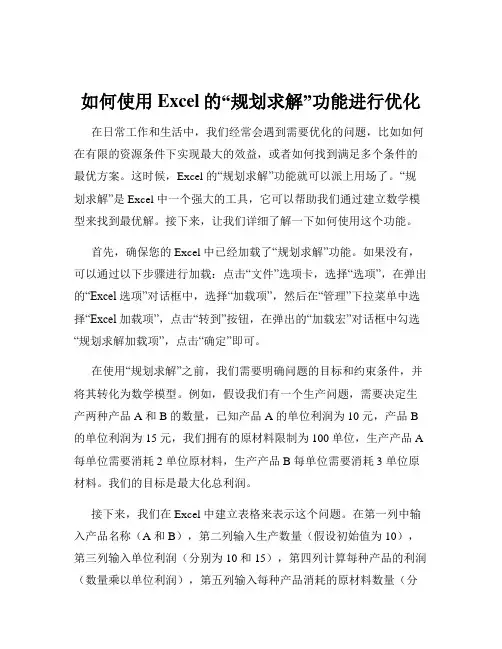
如何使用Excel的“规划求解”功能进行优化在日常工作和生活中,我们经常会遇到需要优化的问题,比如如何在有限的资源条件下实现最大的效益,或者如何找到满足多个条件的最优方案。
这时候,Excel 的“规划求解”功能就可以派上用场了。
“规划求解”是 Excel 中一个强大的工具,它可以帮助我们通过建立数学模型来找到最优解。
接下来,让我们详细了解一下如何使用这个功能。
首先,确保您的 Excel 中已经加载了“规划求解”功能。
如果没有,可以通过以下步骤进行加载:点击“文件”选项卡,选择“选项”,在弹出的“Excel 选项”对话框中,选择“加载项”,然后在“管理”下拉菜单中选择“Excel 加载项”,点击“转到”按钮,在弹出的“加载宏”对话框中勾选“规划求解加载项”,点击“确定”即可。
在使用“规划求解”之前,我们需要明确问题的目标和约束条件,并将其转化为数学模型。
例如,假设我们有一个生产问题,需要决定生产两种产品 A 和 B 的数量,已知产品 A 的单位利润为 10 元,产品 B 的单位利润为 15 元,我们拥有的原材料限制为 100 单位,生产产品 A 每单位需要消耗 2 单位原材料,生产产品 B 每单位需要消耗 3 单位原材料。
我们的目标是最大化总利润。
接下来,我们在 Excel 中建立表格来表示这个问题。
在第一列中输入产品名称(A 和 B),第二列输入生产数量(假设初始值为 10),第三列输入单位利润(分别为 10 和 15),第四列计算每种产品的利润(数量乘以单位利润),第五列输入每种产品消耗的原材料数量(分别为 2 和 3),第六列计算总的原材料消耗(数量乘以消耗的原材料数量)。
然后,我们设置目标单元格。
在这个例子中,目标是最大化总利润,所以我们选择计算总利润的单元格作为目标单元格。
接下来,设置变量单元格,即生产数量所在的单元格。
再然后,添加约束条件。
在这个例子中,约束条件是总的原材料消耗不能超过 100 单位,所以我们添加这个约束条件。

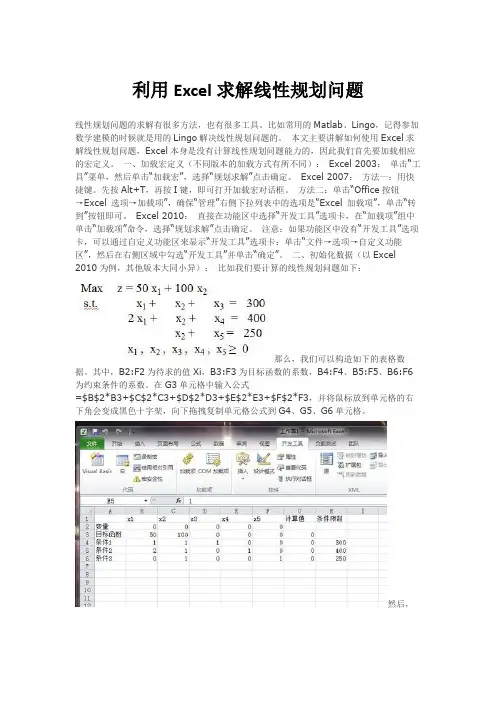
利用Excel求解线性规划问题线性规划问题的求解有很多方法,也有很多工具。
比如常用的Matlab、Lingo,记得参加数学建模的时候就是用的Lingo解决线性规划问题的。
本文主要讲解如何使用Excel求解线性规划问题,Excel本身是没有计算线性规划问题能力的,因此我们首先要加载相应的宏定义。
一、加载宏定义(不同版本的加载方式有所不同):Excel 2003:单击“工具”菜单,然后单击“加载宏”,选择“规划求解”点击确定。
Excel 2007:方法一:用快捷键。
先按Alt+T,再按I键,即可打开加载宏对话框。
方法二:单击“Office按钮→Excel 选项→加载项”,确保“管理”右侧下拉列表中的选项是“Excel 加载项”,单击“转到”按钮即可。
Excel 2010:直接在功能区中选择“开发工具”选项卡,在“加载项”组中单击“加载项”命令,选择“规划求解”点击确定。
注意:如果功能区中没有“开发工具”选项卡,可以通过自定义功能区来显示“开发工具”选项卡:单击“文件→选项→自定义功能区”,然后在右侧区域中勾选“开发工具”并单击“确定”。
二、初始化数据(以Excel 2010为例,其他版本大同小异):比如我们要计算的线性规划问题如下:那么,我们可以构造如下的表格数据。
其中,B2:F2为待求的值Xi,B3:F3为目标函数的系数,B4:F4、B5:F5、B6:F6为约束条件的系数。
在G3单元格中输入公式=$B$2*B3+$C$2*C3+$D$2*D3+$E$2*E3+$F$2*F3,并将鼠标放到单元格的右下角会变成黑色十字架,向下拖拽复制单元格公式到G4、G5、G6单元格。
然后,单击“数据”选项卡,单击“规划求解”打开“规划求解参数”对话框。
∙修改“设置目标”为$G$3,即最优解下目标函数的值z所在的单元格。
∙选择是求最大值,还是最小值。
∙“可变单元格”指的是最优解取值变量所在的单元格。
∙“遵守约束”指的是约束条件中对各变量的约束情况。
![使用规划求解_Excel 2013使用详解 修订版_[共2页]](https://uimg.taocdn.com/ab3c3022f61fb7360a4c65d7.webp)
Excel 2013使用详解(修订版)
□ 246 ■
图11-26 添加规划求解加载项
图11-27 功能区“规划求解”工具按钮
11.4.2 使用规划求解
使用规划求解可以根据用户设置的规划求解参数和约束条件来自动进行求解。
下面以图11-28所示的工作表为例,运用规划求解找出A 列哪些数字加在一起等于目标值1 000。
【例11-5】根据用户设置的规划求解参数和约束条件自动进行
求解 1 设置D4单元格为目标单元格,输入公式:“ =SUMPRODUCT (A2:A7,B2:B7)”,此时计算出D4单元格的值为0,如图11-28
所示。
2 单击“数据”选项卡“规划求解”命令,打开“规划求
解参数”对话框,“设置目标”为D4单元格,“目标值”为1 000,“通过更改可变单元格”选取B2:B9单元格区域,然后单击“添加”按钮,如图11-29所示。
图11-29 设置规划求解参数
⑧单击 ⑥选中 ⑤单击 ③单击
④选择
②单击 ①单击
图11-28 设置目标单元格公式。
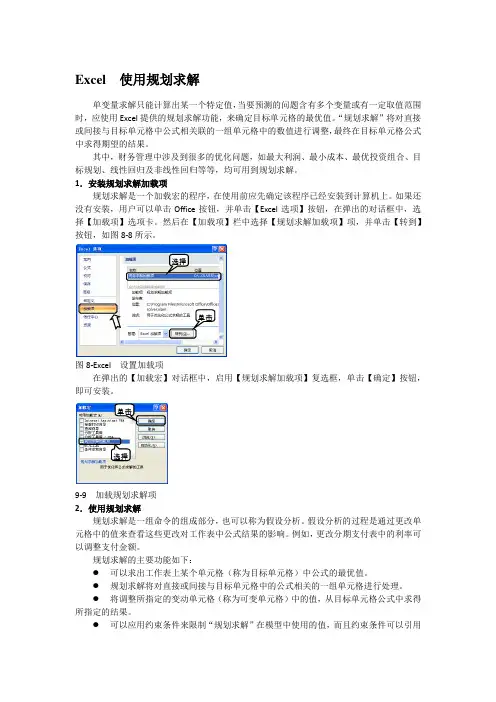
Excel 使用规划求解单变量求解只能计算出某一个特定值,当要预测的问题含有多个变量或有一定取值范围时,应使用Excel提供的规划求解功能,来确定目标单元格的最优值。
“规划求解”将对直接或间接与目标单元格中公式相关联的一组单元格中的数值进行调整,最终在目标单元格公式中求得期望的结果。
其中,财务管理中涉及到很多的优化问题,如最大利润、最小成本、最优投资组合、目标规划、线性回归及非线性回归等等,均可用到规划求解。
1.安装规划求解加载项规划求解是一个加载宏的程序,在使用前应先确定该程序已经安装到计算机上。
如果还没有安装,用户可以单击Office按钮,并单击【Excel选项】按钮,在弹出的对话框中,选择【加载项】选项卡。
然后在【加载项】栏中选择【规划求解加载项】项,并单击【转到】按钮,如图8-8所示。
选择单击图8-Excel 设置加载项在弹出的【加载宏】对话框中,启用【规划求解加载项】复选框,单击【确定】按钮,即可安装。
单击选择9-9 加载规划求解项2.使用规划求解规划求解是一组命令的组成部分,也可以称为假设分析。
假设分析的过程是通过更改单元格中的值来查看这些更改对工作表中公式结果的影响。
例如,更改分期支付表中的利率可以调整支付金额。
规划求解的主要功能如下:●可以求出工作表上某个单元格(称为目标单元格)中公式的最优值。
●规划求解将对直接或间接与目标单元格中的公式相关的一组单元格进行处理。
●将调整所指定的变动单元格(称为可变单元格)中的值,从目标单元格公式中求得所指定的结果。
●可以应用约束条件来限制“规划求解”在模型中使用的值,而且约束条件可以引用并影响目标单元格公式的其他单元格。
例如,企业在某月份生产甲、乙两种产品,其有关资料如图8-10所示,则企业应如何安排两种产品的产销组合,使企业获得最大销售利润。
选择【数据】选项卡,单击【分析】组中的【规划求解】按钮,弹出【规划求解参数】对话框。
然后在【设置目标单元格】文本框中,输入“$D$6”单元格;在【可变单元格】文本框中,输入“$C$8,$C$9”单元格,如图8-11所示。
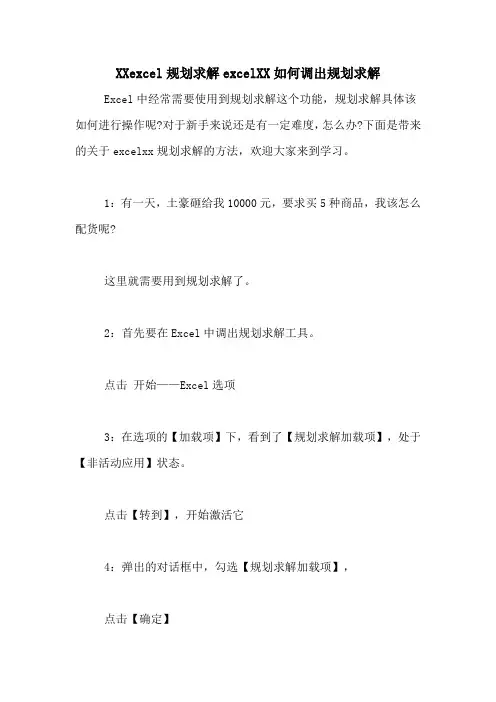
XXexcel规划求解excelXX如何调出规划求解Excel中经常需要使用到规划求解这个功能,规划求解具体该如何进行操作呢?对于新手来说还是有一定难度,怎么办?下面是带来的关于excelxx规划求解的方法,欢迎大家来到学习。
1:有一天,土豪砸给我10000元,要求买5种商品,我该怎么配货呢?这里就需要用到规划求解了。
2:首先要在Excel中调出规划求解工具。
点击开始——Excel选项3:在选项的【加载项】下,看到了【规划求解加载项】,处于【非活动应用】状态。
点击【转到】,开始激活它4:弹出的对话框中,勾选【规划求解加载项】,点击【确定】5:发现,在【数据】选项卡下出现了【规划求解】工具。
点击【规划求解】6:弹出一个对话框7:【目标单元格】设为E8,即合计的总价。
8:将目标值设成100009:【可变单元格】设成购买数量10:再点击【添加】,添加约束条件。
11:【引用位置】选择购买量,约束条件为>=1,表示最小购买量为1。
再点击【添加】,添加另外的约束条件12:新的约束条件中,引用位置依旧是购买量,但约束值选择为【int】【整数】。
表示购买量一定是整数。
点击【确定】13:规划求解参数就设置好了。
点击【求解】14:结果出来了,购买量都规划出来了,土豪的10000元,我帮他花个精光。
如果不需要报告,直接点击【确定】即可。
如果需要【运算结果报告】,就选择它,再点击【确定】。
如果还需要试试约束条件,就先【保存方案】,再调整约束条件。
15:这是运算结果报告。
内容仅供参考。
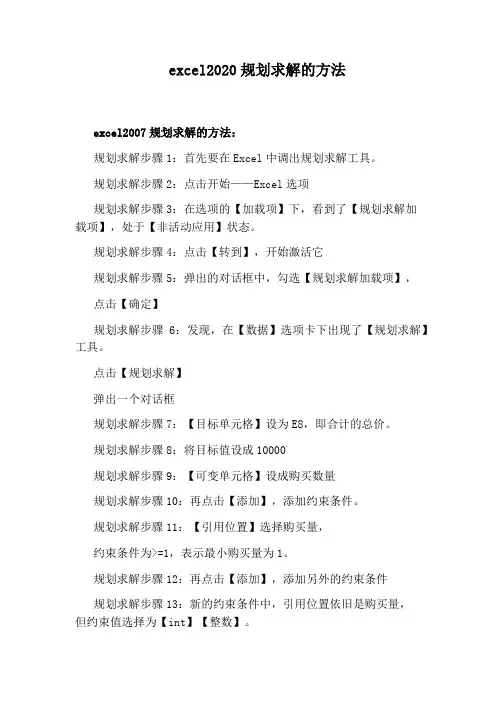
excel2020规划求解的方法
excel2007规划求解的方法:
规划求解步骤1:首先要在Excel中调出规划求解工具。
规划求解步骤2:点击开始——Excel选项
规划求解步骤3:在选项的【加载项】下,看到了【规划求解加
载项】,处于【非活动应用】状态。
规划求解步骤4:点击【转到】,开始激活它
规划求解步骤5:弹出的对话框中,勾选【规划求解加载项】,
点击【确定】
规划求解步骤6:发现,在【数据】选项卡下出现了【规划求解】工具。
点击【规划求解】
弹出一个对话框
规划求解步骤7:【目标单元格】设为E8,即合计的总价。
规划求解步骤8:将目标值设成10000
规划求解步骤9:【可变单元格】设成购买数量
规划求解步骤10:再点击【添加】,添加约束条件。
规划求解步骤11:【引用位置】选择购买量,
约束条件为>=1,表示最小购买量为1。
规划求解步骤12:再点击【添加】,添加另外的约束条件
规划求解步骤13:新的约束条件中,引用位置依旧是购买量,
但约束值选择为【int】【整数】。
表示购买量一定是整数。
规划求解步骤14:点击【确定】
规划求解参数就设置好了。
规划求解步骤15:点击【求解】
结果出来了,购买量都规划出来了,土豪的10000元,我帮他花个精光。
规划求解步骤17:如果还需要试试约束条件,就先【保存方案】,再调整约束条件。
这是运算结果报告。
EXCEL-规划求解加载规划求解规划求解加载宏是⼀个 Excel 加载项(加载项:为 Microsoft Office 提供⾃定义命令或⾃定义功能的补充程序。
)程序,安装Microsoft Office 或 Excel 后即可使⽤该程序。
但是,要在 Excel 中使⽤它,您需要先进⾏加载。
1.在“⼯具”菜单上,单击“加载宏”。
2.在“可⽤加载宏”框中,选中“规划求解”旁边的复选框,然后单击“确定”。
提⽰如果“规划求解”未列出,请单击“浏览”进⾏查找。
3.如果出现⼀条消息,指出您的计算机上当前没有安装规划求解,请单击“是”进⾏安装。
4.单击菜单栏上的“⼯具”。
加载规划求解后,“规划求解”命令会添加到“⼯具”菜单中。
更改“规划求解”的求解⽅法1.在“⼯具”菜单上,单击“规划求解”。
如果“规划求解”命令没有出现在“⼯具”菜单上,则需要安装“规划求解”加载宏(加载项:为 Microsoft Office 提供⾃定义命令或⾃定义功能的补充程序。
)。
操作⽅法1.在“⼯具”菜单上,单击“加载宏”。
2.如果在“可⽤加载宏”框中没有所需的加载宏(加载项:为Microsoft Office 提供⾃定义命令或⾃定义功能的补充程序。
),请单击“浏览”,再找到该加载宏。
3.在“可⽤加载宏”框中,选中待装载的加载宏旁边的复选框,再单击“确定”。
4.如果必要,请按安装程序中的指⽰进⾏操作。
2.在“规划求解参数”对话框中,单击“选项”。
3.在“规划求解选项”对话框中,设置下列⼀个或多个选项:求解时间与迭代次数1.在“最长运算时间”框中,键⼊限定的最长求解时间(秒数)。
2.在“迭代次数”框中,键⼊限定的最⼤迭代次数。
注释如果求解过程在求出结果之前即达到最长求解时间或最⼤迭代次数,“规划求解”会出现“显⽰中间结果”对话框。
精度在“精度”框中,键⼊所要求的精度:该数值越⼩,精度越⾼。
允许误差在“允许误差”框中,键⼊在求解中限定的误差百分⽐。
Excel“规划求解”的安装如果读者在Excel 2003的“工具”菜单中没有找到“规划求解”选项,就需要读者自己动手安装。
安装“规划求解”的方法有两种。
方法1①在Excel中,单击菜单“工具”->“加载宏”,打开如图1所示的对话框。
图1 Excel“加载宏”对话框②单击选中(勾选)“可用加载宏”列表框中的“规划求解”复选框,然后单击“确定”,系统将会引导用户进行安装。
如果用户在安装Excel时选择的是“典型安装”,则需要使用Office安装光盘CD-ROM 进行安装;如果用户在安装Excel时选择的是“完全安装”,则Excel会从硬盘中直接进行安装。
③无论是何种情况,安装完毕后,“规划求解”会自动出现在Excel的“工具”菜单中。
“方法1”适用于自己专用的计算机,而学生上机时,经常会到学校的公共机房。
公共机房的机器为了安全,一般是加锁的(软件或硬件方法),是不允许学生随意安装软件的。
而且,学生上机,也不可能总带Office安装光盘,所以在使用“方法1”时,如果提示需要光盘,则选择不安装,并采用下面的方法(称“方法2”)。
方法2①在Excel中,先检查是否可以运行宏。
单击菜单“工具”->“宏”->“安全性”,打开如图2所示的对话框。
图2 Excel“安全性”对话框②在“安全级”选项卡中,单击选中“中。
您可以选择是否运行可能不安全的宏”单选钮。
然后单击“确定”,返回Excel。
③双击“SOLVER.XLA”加载宏文件,打开如图3所示的对话框。
图3 Excel运行加载宏时出现的“安全警告”对话框④单击“启用宏”按钮,系统就会将SOLVER.XLA加载宏安装到Excel中,安装完毕后,“规划求解”会自动出现在Excel的“工具”菜单中。
温馨提示:可以将SOLVER文件夹拷贝到U盘,以便随时安装Excel的“规划求解”。
如下所示:1.建立含有数值与公式的工作表。
确保单元格格式的逻辑性。
2.选择“数据”——“分析”——“规划求解”命令,调出“规划求解”对话框。
3.指定目标单元格(目标单元格——该单元格计算每车的总收益)。
4.指定包含可变单元格的区域。
5.指定约束条件。
6.如果有必要,更改规划求解选项。
7.使用规划求解解决问题。
启动规划求解,选择“数据”——“分析”——“规划求解”命令,Excel显示“规划求解参数”对话框。
接下来就是对具体的数据进行录入:在“规划求解参数”对话框中的“设置目标单元格”字段中输入单元格。
因为目标是最大化该单元格,单击“最大值”选项。
接着在“可变单元格”框中指定可变单元格。
下一步就是指定问题的约束条件。
约束条件每次可添加一项,出现在“约束”框中。
添加一个约束条件,单击“添加”按钮。
Excel显示“添加约束”对话框。
此对话框有三部分:单元格引用位置、运算符和约束值。
设置第一个约束条件(载重量<20吨),输入单元格引用,从运算符的下拉列表中选择等号(=),在“约束值”中输入20。
单击“添加”按钮可以添加其他的约束条件,所有的约束条件如下:a、载重量小于等于20吨b、装载体积小于等于100方。
在输入最后一个约束条件以后,单击“确定”按钮返回到“规划求解参数”对话框,此时列出2项约束条件。
此时规划求解了解了问题的每一细节。
单击“求解”按钮启动求解过程。
可以在屏幕上观看到这一过程,Excel很快就会告知已经找到了一个解。
此时,有如下选择:用规划求解值替换原始可变量单元格的值。
1、恢复为原值。
2、创建三个或单个报表描述规划求解执行的任务。
3、单击“保存方案”按钮将解作为一个方案保存,以使“方案管理器”能够使用它来求解整批订单的最大解。
如何在不同Excel版本中找到“规划求解”选项如果你的Excel是2003版得话,步骤如下:
1.打开Excel程序,选择“工具”→“加载宏”
2.在“Solver Add-in”的复选框中打上“√”,然后点击确定:
3.这时再打开“工具”菜单栏,就能找到“规划求解”了:
4.点击一下看看长什么样子的:
如果你使用的是Excel2007,那么找到规划求解的步骤如下:
1.首先找到“Exc el选项”
2.然后在“加载项”里面找到“转到”,点击“转到”
3.在“规划求解加载项”前面的复选框中打上“√”,然后点击确定:
4.最后在“数据”选项卡的“分析”组里面能找到它:
5.点击打开看看,貌似长的跟2003里面的没什么区别:最后看看Excel 2010的规划求解藏在哪里吧:
1.首先选择“文件”找到打开里面的“选项”
2.选中“自定义功能区”,在这两列的右列找到“开发工具”选项卡,并在它前
面的复选框中打上“√”,然后点击确定:
3.然后在“开发工具”选项卡中“加载项”组里面点击“加载项”
4.点击“规划求解加载项”前面的复选框,然后点击“确定”
5.然后像在2007中一样,去“数据”选项卡找到它:
6.点开2010中的“规划求解”,会发现界面有变化了(我指的不是英文菜单):。
Excel2007中求解线性规划的操作方法
EXCEL软件拥有强大的功能,日常生活中的实际问题,均能有它来解决。
如何通过它来求解最优化问题。
今天,店铺就教大家在Excel2007中求解线性规划的操作方法。
Excel2007中求解线性规划的操作步骤如下:
首先,我们来看下问题。
本案例选择了一个简单的案例,复杂的一样可以这样处理。
其次,我们将问题标准化,以便能更好的处理。
如图所示。
打开EXCEL,自由构造处理表,自己能看懂即可。
如图所示。
点击“数据”,在最右端“规划求解”,点击打开。
如图所示。
将z所对应的单元格置于“设置目标单元格”中,将男、女的数量对应的单元格置于“可变单元格”中,将约束条件置于“约束”中。
如图所示。
点击“求解”按钮,即可对本问题的优化进行求解。
结果如图所示。
Excel2007中求解线性规划的操作。
excel规划求解在哪里在Excel 中,规划求解器是一个附加工具,用于解决各种优化问题,如线性规划、整数规划等。
以下是如何启用和使用规划求解器的步骤:启用规划求解器:1. 打开Excel。
2. 在Excel 菜单栏中,选择"文件"。
3. 点击"选项"。
4. 在"Excel 选项" 对话框中,选择"附加组件"。
5. 在"管理" 下拉菜单中,选择"Excel 附加组件",然后点击"转到"。
6. 在"可用组件" 列表中找到"求解器",勾选它,然后点击"确定"。
7. 你可能需要安装求解器,按照提示进行操作。
使用规划求解器:1. 在Excel 中打开包含你要解决问题的工作表。
2. 在Excel 菜单中,选择"数据"。
3. 在"数据工具" 组中,你应该能够看到"规划求解器"。
4. 点击"规划求解器"。
5. 在"规划求解器" 对话框中,你需要设置以下参数:-目标单元格:输入你的目标函数所在的单元格。
-调整单元格:输入你要调整的变量单元格。
-调整单元格的变化范围:输入变量的可变范围。
-最小化/最大化:选择你的问题是最小化还是最大化。
6. 点击"确定" 开始求解。
请注意,规划求解器通常用于解决一些复杂的优化问题,涉及到线性规划、非线性规划等。
如果你的问题不是这类问题,可能并不需要使用规划求解器。
如果你需要解决其他类型的问题,你可能需要查看Excel 中其他功能和工具。
如何在不同Excel版本中找到“规划求解”选项如果你的Excel是2003版得话,步骤如下:
1.打开Excel程序,选择“工具”→“加载宏”
2.在“Solver Add-in”的复选框中打上“√”,然后点击确定:
3.这时再打开“工具”菜单栏,就能找到“规划求解”了:
4.点击一下看看长什么样子的:
如果你使用的是Excel2007,那么找到规划求解的步骤如下:
1.首先找到“Exc el选项”
2.然后在“加载项”里面找到“转到”,点击“转到”
3.在“规划求解加载项”前面的复选框中打上“√”,然后点击确定:
4.最后在“数据”选项卡的“分析”组里面能找到它:
5.点击打开看看,貌似长的跟2003里面的没什么区别:最后看看Excel 2010的规划求解藏在哪里吧:
1.首先选择“文件”找到打开里面的“选项”
2.选中“自定义功能区”,在这两列的右列找到“开发工具”选项卡,并在它前
面的复选框中打上“√”,然后点击确定:
3.然后在“开发工具”选项卡中“加载项”组里面点击“加载项”
4.点击“规划求解加载项”前面的复选框,然后点击“确定”
5.然后像在2007中一样,去“数据”选项卡找到它:
6.点开2010中的“规划求解”,会发现界面有变化了(我指的不是英文菜单):。